bios里显卡设置
BIOS(基本输入输出系统)中进行显卡设置是确保计算机图形性能和显示输出正确配置的重要步骤,以下是关于如何在BIOS中进行显卡设置的详细指南:

-
进入BIOS界面:需要重启计算机并在启动过程中按下指定的键(通常是Delete、F2、F10或Esc)进入BIOS设置界面,具体按键可能因主板制造商而异,可以在开机时查看屏幕提示或查阅主板手册。
-
导航至高级模式:在BIOS主界面中,使用方向键导航至“Advanced”(高级)或“Graphics”(图形)选项卡,这些选项卡通常包含了与显卡相关的设置项。
-
选择显卡设置:在高级模式中,找到与显卡相关的设置项,常见的设置项包括“Primary Display”(主要显示设备)、“Graphic Device”(图形设备)、“Onboard VGA”(板载VGA)等,对于笔记本电脑用户,特别是那些配备了双显卡(集成显卡与独立显卡)的机型,可能会有更具体的显卡设置选项,如“Switchable Graphics”(可切换显卡模式)、“Integrated Graphics”(集显模式)、“Discrete Graphics”(独显模式)等。
-
设置显卡优先级:为了确保独立显卡正常工作,可以选择“Primary Display”选项,并将其设置为“PCI-E”或“PCI Express”,根据需要,可以调整“Graphics Mode”选项来设置显卡的性能模式,如“Integrated Graphics”(集成显卡)、“Discrete Graphics”(独立显卡)等。

-
启用双显卡模式:如果需要启用双显卡模式(如交火或混合模式),可以在BIOS中找到相应的设置选项并启用它,并非所有主板都支持双显卡模式,且需要满足特定的硬件要求。
-
保存更改并退出:完成显卡设置后,保存更改并退出BIOS,通常可以通过按F10键或点击“Save & Exit”按钮来实现,保存更改后,计算机将重新启动并应用新的显卡设置。
-
验证显卡设置:重新启动计算机后,可以通过操作系统的设备管理器或控制面板中的显示设置来验证显卡是否正确识别并工作,如果遇到问题,可以尝试重新安装显卡驱动程序或联系技术支持寻求帮助。
相关问答FAQs
Q1: 如何在BIOS中启用集成显卡? A1: 要在BIOS中启用集成显卡,请按照以下步骤操作:

- 进入BIOS界面并导航至“Advanced”或“Graphics”选项卡。
- 找到与集成显卡相关的设置项(如“Integrated Graphics”)。
- 确保该选项已启用或设置为默认值。
- 保存更改并退出BIOS。
Q2: 如果我在BIOS中选择了错误的显卡模式,会有什么后果? A2: 如果在BIOS中选择了错误的显卡模式,可能会导致计算机无法正常启动或显示异常,如果禁用了集成显卡但独立显卡未正确安装或配置,计算机可能无法启动,在进行任何更改之前,请务必仔细阅读说明并确认您的选择。
版权声明:本文由 芯智百科 发布,如需转载请注明出处。





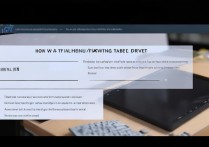

 冀ICP备2021017634号-12
冀ICP备2021017634号-12
 冀公网安备13062802000114号
冀公网安备13062802000114号